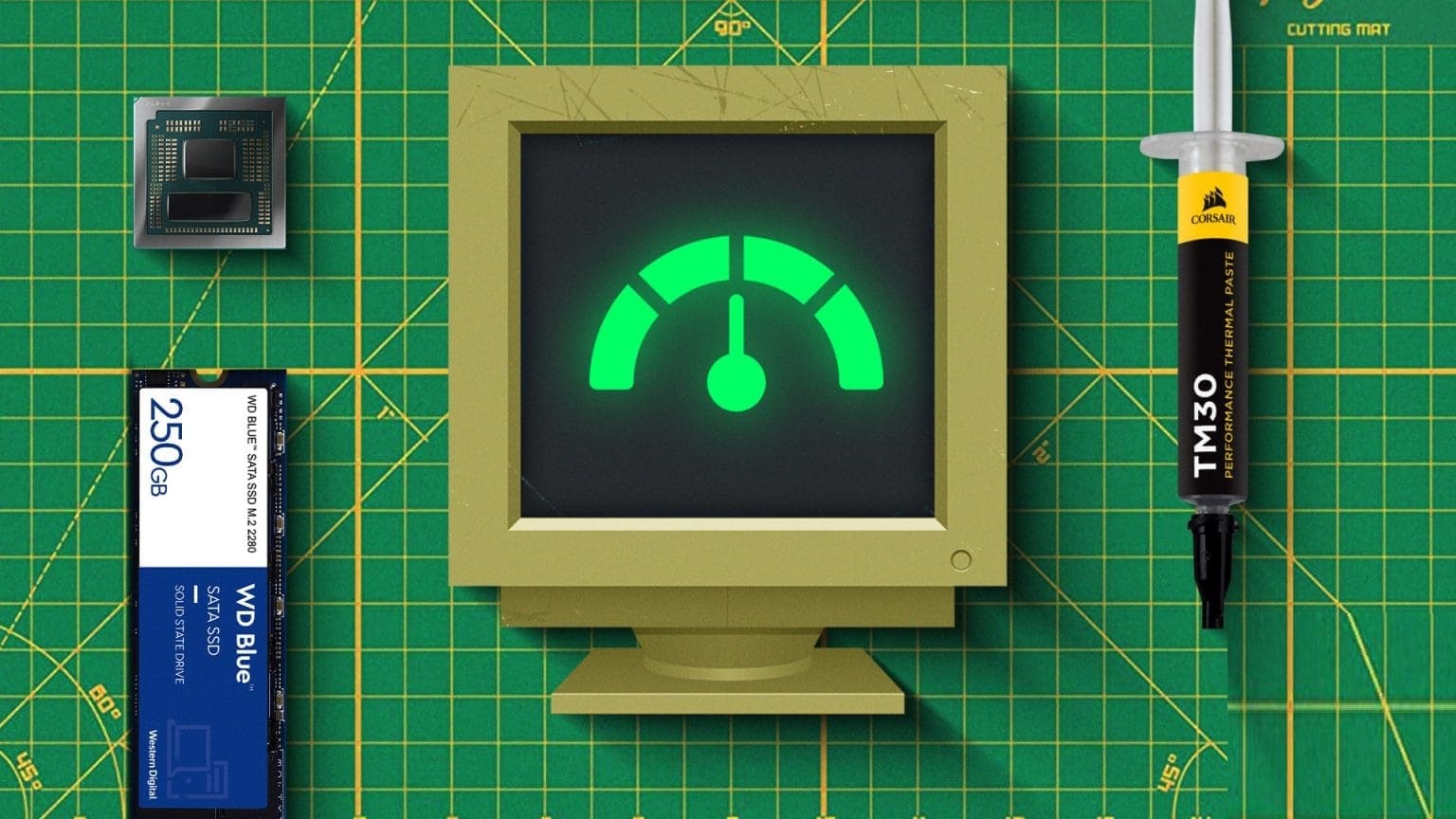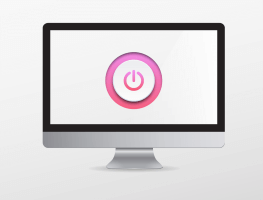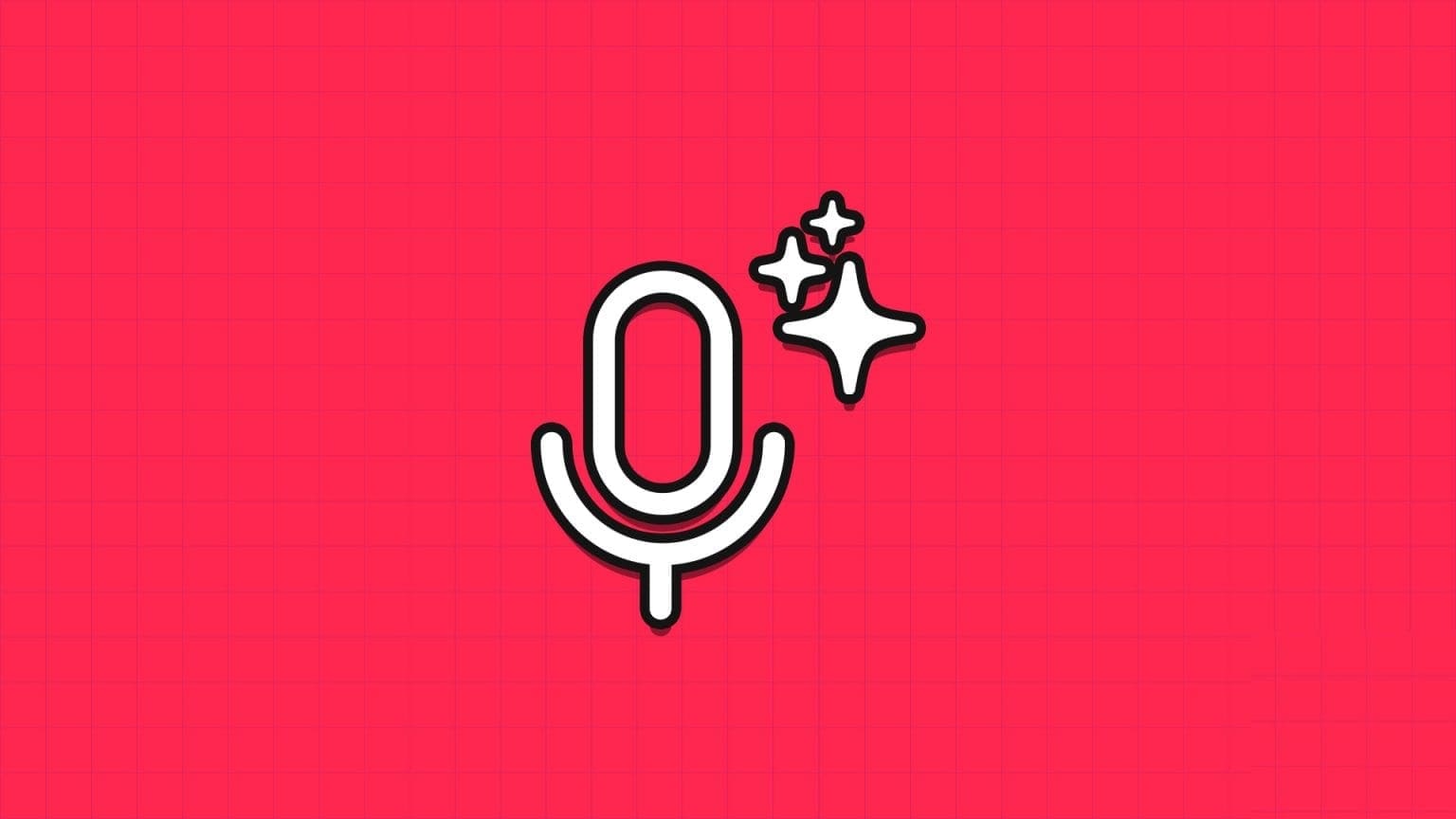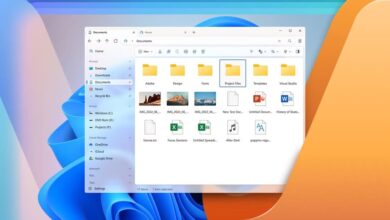Ошибка состояния питания драйвера (Driver Power State Failure) — это ошибка типа «синий экран смерти» (BSoD), которая может сбить с толку многих пользователей Windows 11. Она приводит к случайным и повторяющимся сбоям. При возникновении этой проблемы вы можете потерять возможность пользоваться компьютером. Поэтому крайне важно проанализировать причины сбоев.
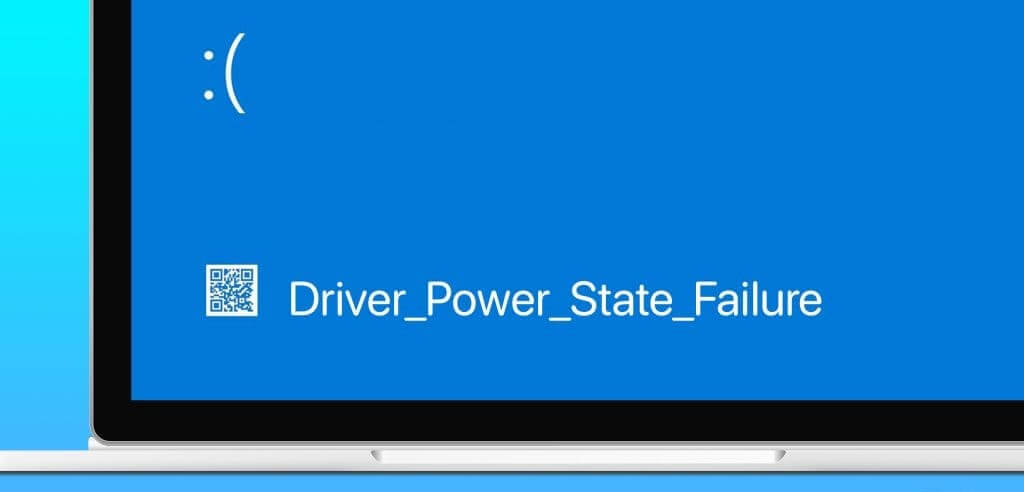
Многие пользователи Windows 11 жаловались Это руководство поможет вам разобраться в возможных причинах сбоя питания драйвера и перезагрузки, а также предоставит практические решения, которые позволят вам наслаждаться бесперебойным использованием вашего устройства.
Что является причиной сбоя питания драйвера?
Большинство пользователей сталкиваются с этим «синим экраном смерти», когда драйвер выходит из строя из-за проблем с питанием. Это также может произойти, если на компьютере установлен повреждённый драйвер, который больше не может взаимодействовать с оборудованием, которым он должен управлять.
Кроме того, сбои питания драйвера могут возникать из-за неисправного оборудования. Это связано с тем, что неисправный компонент оборудования может быть несовместим с конкретным драйвером, что также может привести к недопустимому или несогласованному состоянию питания драйвера.
Иногда синий экран смерти возникает, когда компьютер переходит в спящий режим, а подключённое устройство продолжает работать. Windows считает, что это фатальная ошибка, если подключённое устройство не может получить доступ к компьютеру. Прежде чем перейти к решениям, выполните две основные проверки, чтобы определить, какой именно драйвер вызывает проблему.
Загрузитесь в безопасном режиме
При сбое питания драйвера частые сбои могут привести к невозможности запуска и использования компьютера в обычном режиме. Поэтому рекомендуется Загрузите компьютер с Windows 11 в безопасном режиме. Используйте его с ограниченным набором драйверов и служб, отключив все сторонние приложения и службы. Это может устранить причину сбоя и обеспечить стабильную работу компьютера во время устранения неполадок.
Проверьте системный журнал на наличие ошибок.
Перед устранением неполадок рекомендуется проверить системный журнал на наличие ошибок. Этот журнал содержит записи всех событий на вашем компьютере. Он упорядочен по дате. Вы можете найти ошибки и их возможные причины. Этот инструмент крайне важен для понимания того, какие действия следует предпринять для устранения неполадок. Вот как использовать журнал событий для поиска ошибок:
Шаг 1: Щелкните значок Windows Search (увеличительное стекло), И введите событие Выберите приложение Просмотр событий.
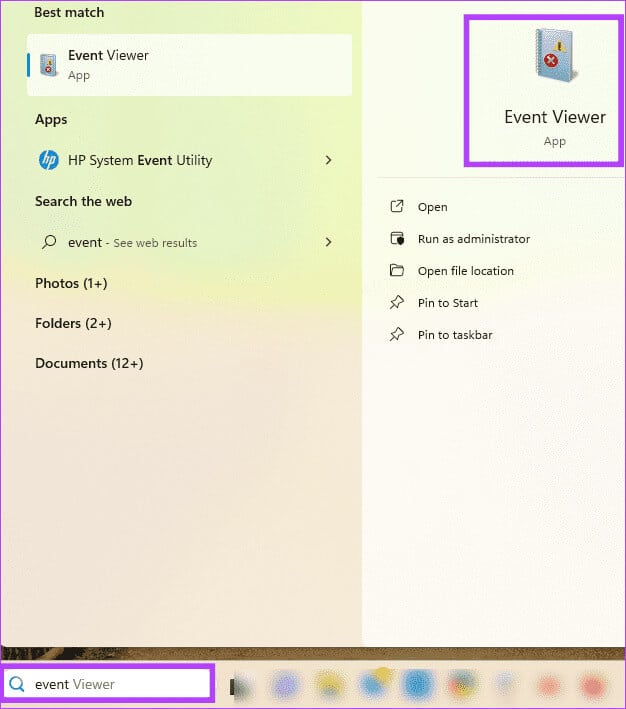
Шаг 2: Разверните «Журналы Windows» на левой панели и щелкните Системный вариант, затем коснитесь «Очистить текущую запись…» на левой панели.
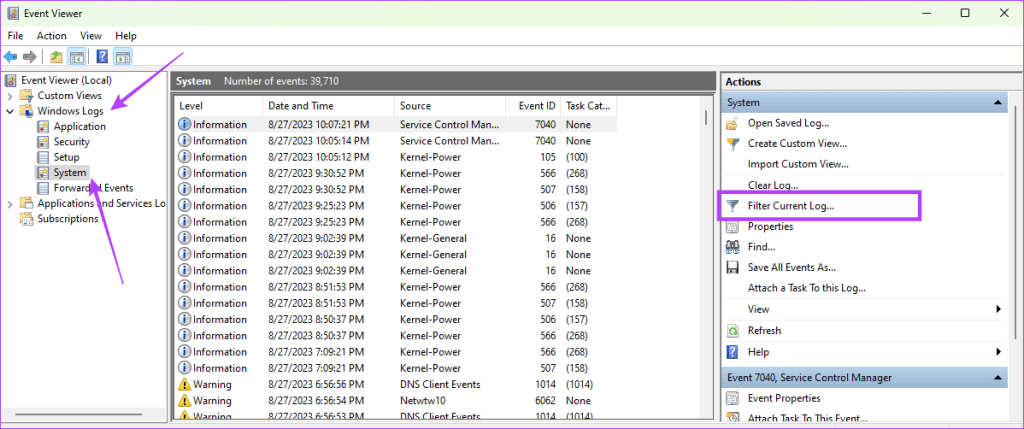
Шаг 3: Выберите временной интервал в параметре ведения журнала (убедитесь, что он охватывает время, когда произошел сбой), выберите параметры «Ошибка» и «Критический», а затем нажмите OK.
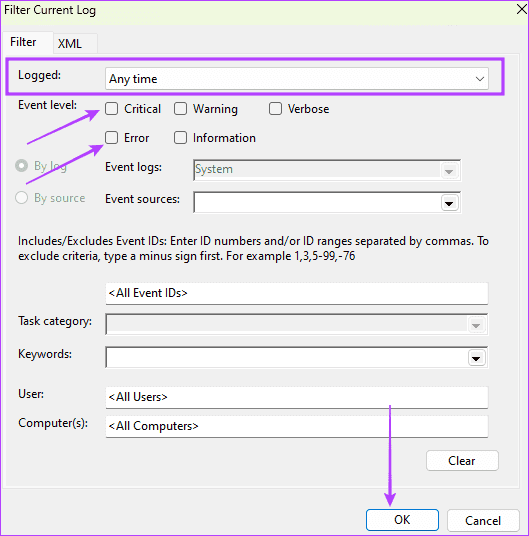
Шаг 4: Проверьте список обнаруженных ошибок. Дважды щелкните любую ошибку, которая, по вашему мнению, является причиной ошибки. Синий экран смерти (BSoD) и выполните конкретные действия по устранению неполадок.
1. Центр обновления Windows
Обновление операционной системы Windows может обеспечить доступ к последним версиям драйверов для вашего устройства. Это может быть полезным решением, если устаревший драйвер вызывает синий экран смерти (BSoD). Вы можете выполнить следующие действия для обновления вашего компьютера с Windows 11.
Шаг 1: Нажмите на Сочетание клавиш Windows + I Чтобы открыть приложение Настройки.
Шаг 2: Нажмите Центр обновления Windows На левой панели нажмите кнопку. "Проверить наличие обновлений" Справа.
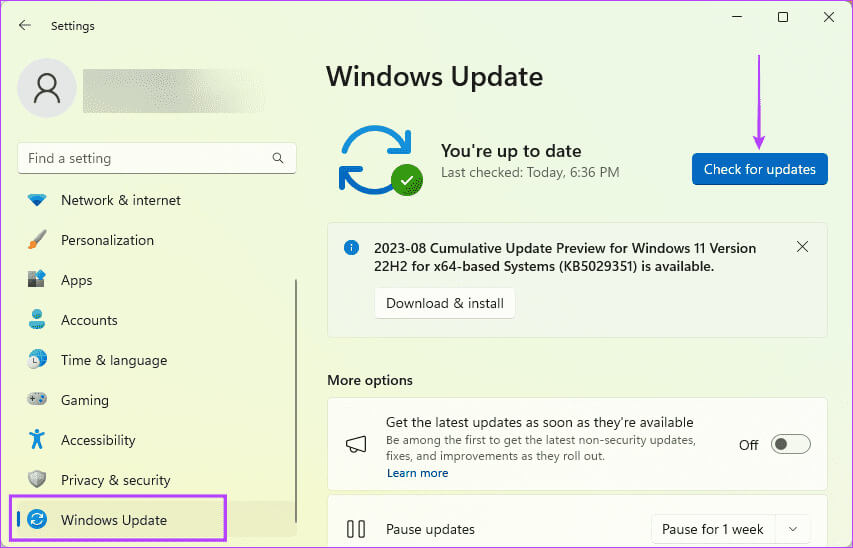
Шаг 3: Если есть какие-либо обновления, нажмите Загрузить и установитьДля завершения установки может потребоваться перезагрузить компьютер.
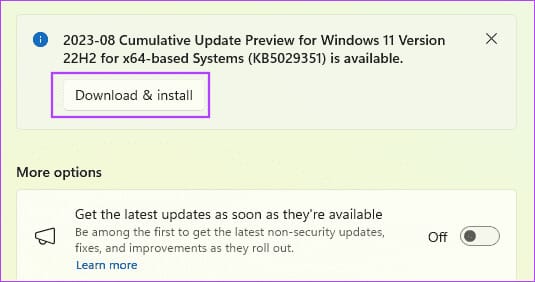
2. Обновите или откатите драйверы
Устаревшие драйверы могут работать некорректно с вашим оборудованием, что приводит к недопустимому или несовместимому состоянию питания; в таких случаях требуется обновление. И наоборот, если вы загрузите версию драйвера, несовместимую с вашим оборудованием, оно может перейти в недопустимое или несовместимое состояние питания. Откат драйвера Чтобы решить проблему.
Шаг 1: Щелкните правой кнопкой мыши по меню. "Начинать" и выберите "Диспетчер устройств".
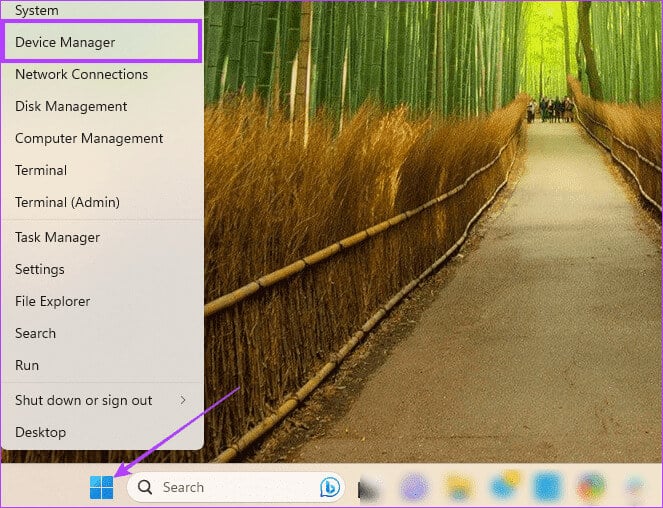
Шаг 2: Разверните любую категорию, содержащую устаревшие драйверы, щелкните правой кнопкой мыши по вашему драйверу и выберите Обновите драйвер.
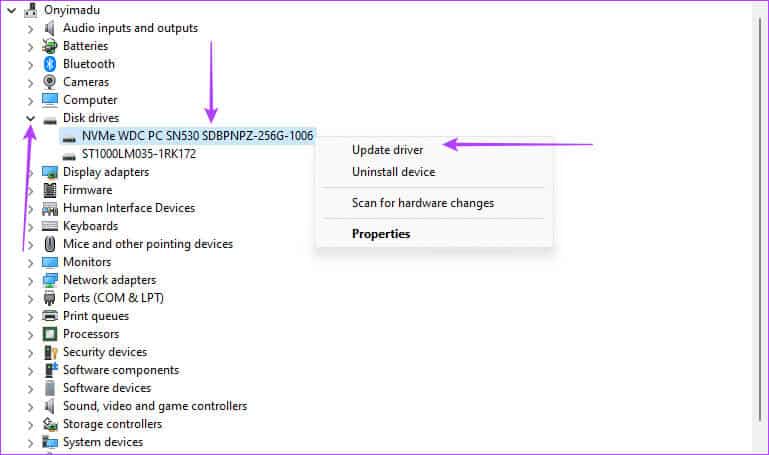
Шаг 3: Найдите «Автоматический поиск драйверов» Следуйте инструкциям мастера для завершения процесса.
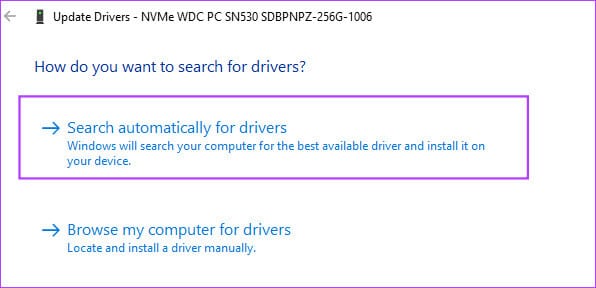
Если вы недавно обновили драйверы до появления синего экрана смерти (BSoD), рассмотрите возможность отката обновления.
Шаг 1: Щелкните правой кнопкой мыши по меню. "Начинать" и выберите "Диспетчер устройств".
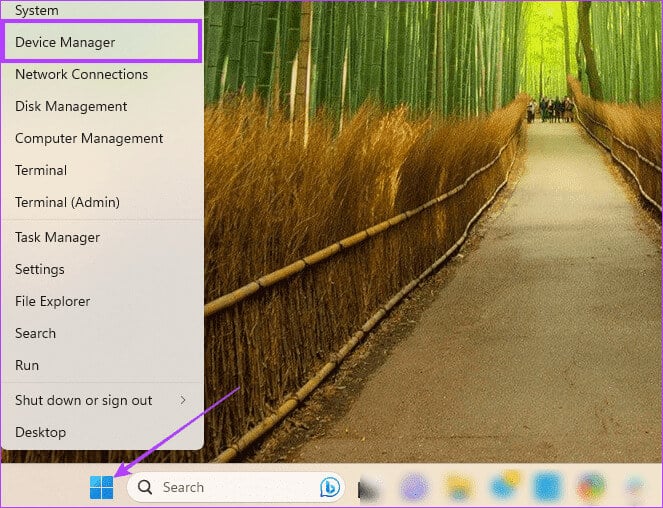
Шаг 2: Разверните любую категорию с недавно обновленным драйвером и дважды щелкните по своему драйверу.
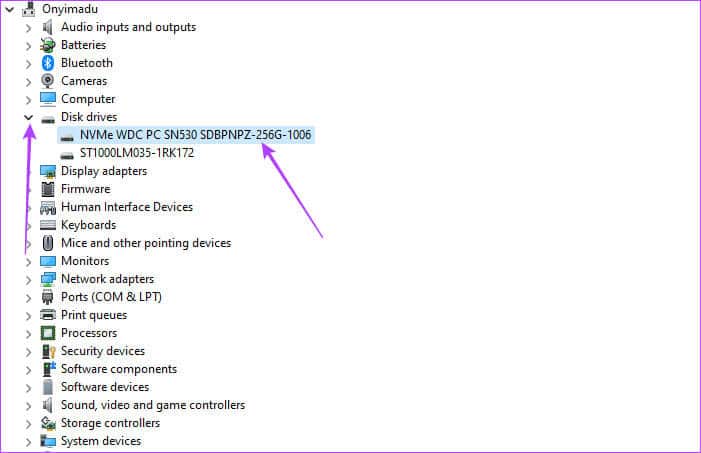
Шаг 3: Нажмите на вкладку Драйвер и кнопку. «Откат драйвера» Если он не серый.
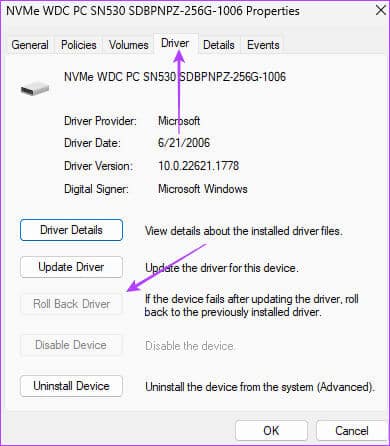
Шаг 4: Выберите причину отката и нажмите Да.
3. Обновите схему электропитания на вашем ноутбуке с Windows.
Ваш план электропитания может управлять переходом компьютера в спящий режим или режим гибернации. Рекомендуется использовать планы, которые поддерживают работу компьютера при работе периферийных устройств, чтобы избежать появления сигналов о критических ошибках. Отключение спящего режима — хорошая защита от этой проблемы.
Шаг 1: Нажмите на увеличительное стекло Панель задач, И введите Энергия, затем выберите Измените схему электропитания.
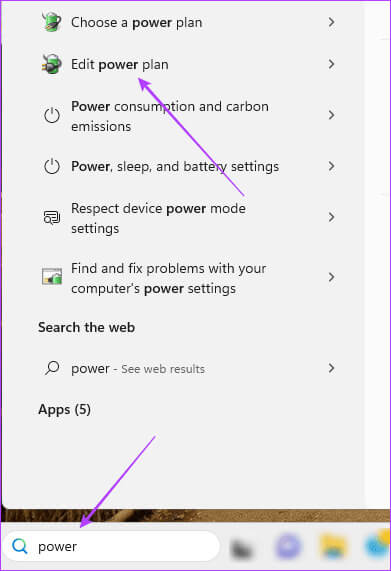
Шаг 2: Выберите Никогда для обоих вариантов. Перевод компьютера в спящий режим и нажмите кнопку. «Сохранение изменений».
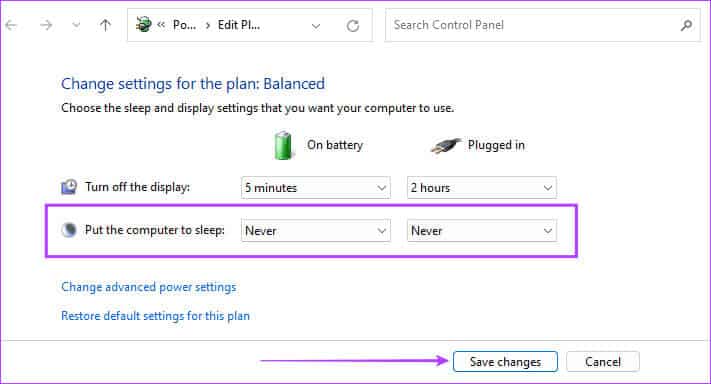
4. Отключить быстрый запуск
Быстрый запуск полезен для устройств Windows, поскольку сокращает время загрузки. Однако некоторые драйверы могут некорректно выгружаться во время загрузки, что приводит к переходу в недопустимое или несовместимое состояние питания. Отключить быстрый запуск Чтобы предотвратить загрузку драйверов в память компьютера при его выключении, заставляя их корректно выгружаться.
Избегайте будущих поломок
В работе вашего компьютера могут возникать внезапные сбои по разным причинам, и иногда их бывает сложно устранить. Регулярное обновление Windows 11 поможет избежать подобных проблем. Обновление драйверов снизит вероятность возникновения проблем с взаимодействием между аппаратными и программными компонентами вашего устройства. И наконец, расскажите нам, какие решения подходят именно вам.